Mi a Microsoft Family Account? Hogyan kell beállítani?
Ablakok / / August 05, 2021
A világon sok szülő mindig aggódik gyermekei internetes tevékenysége miatt. Néhány közülük szeretné ellenőrizni, hogy gyermeke mit böngészhet vagy nézhet meg az interneten. Ha Ön is szülő, és szeretné ellenőrizni gyermeke tevékenységét és képernyő-idejét, akkor ez a cikk kizárólag Önnek szól. Olvassa el ezt a cikket a végéig, mert világos betekintést nyújtunk a Microsoft Family Account-ba. Ezenkívül végigvezeti Önt a Microsoft családi fiókjának beállításán.
A Microsoft családi fiókja szülői felügyeletet kínál a gyermekek biztonságának megőrzése érdekében, amikor internetet használnak. A szülői felügyelet beállítása után részletes jelentéseket kaphat tevékenységeikről, amelyeket használnak. Ezenkívül korlátozhatja, hogy milyen alkalmazásokat használhatnak, milyen webhelyet látogathatnak meg, mennyi időt tölthetnek a számítógépen, és még sok minden mást.
A Microsoft családi fiók beállításához Önnek és gyermekének egyaránt szüksége van Microsoft-fiókra. A szülői beállítás csak akkor működik, ha a gyerek bejelentkezik egy ablak eszközébe Microsoft-fiókjával.
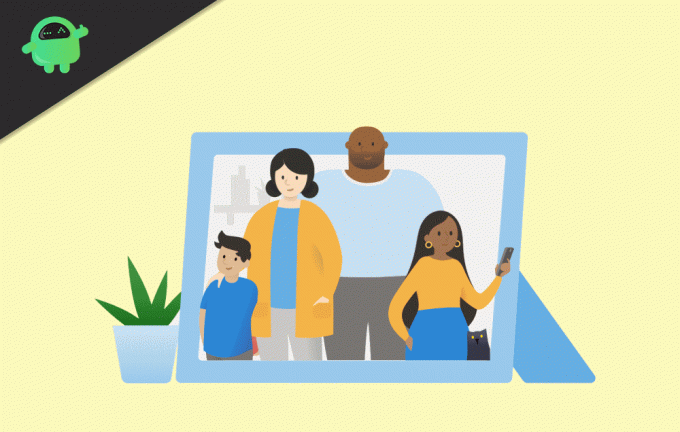
Mi a Microsoft Family Account? Hogyan kell beállítani?
Ha gyermekének nincs Microsoft-fiókja, akkor ne aggódjon. Új fiókot hozhat létre, amíg mi beállítjuk a szülői felügyeletet. Ez a cikk néhány egyszerű lépést tartalmaz, amelyeken keresztül könnyedén beállíthatja a szülői felügyeletet a Microsoft család szolgáltatásainak segítségével. Most átugorhatunk ebbe az egyszerű módszerbe. Most van néhány egyszerű lépés a családi fiók létrehozásához. Ehhez szüksége lesz egy Microsoft-fiókra.
1. Először is, jelentkezzen be számítógépére a Microsoft-fiókjával.
2. Menjen a Windows beállításaiba, és kattintson a gombra Számla szakasz.
3. Innen innen kattintania kell A Microsoft-fiókom kezelése. Bár mehet a Család és más emberek szakaszba is. De azt tanácsoljuk, hogy folytassa A Microsoft-fiókom kezelése.
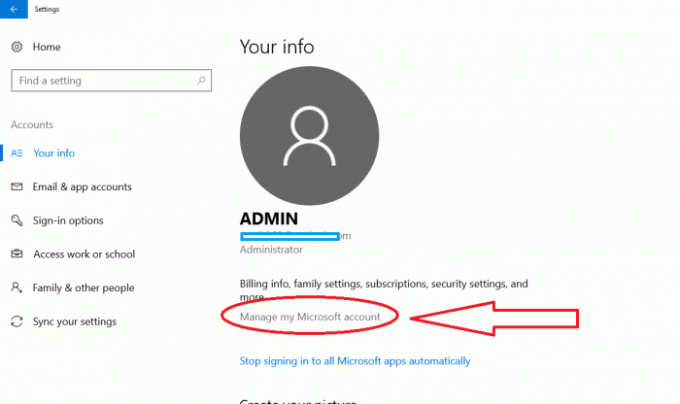
4. Most a Microsoft-fiókja megnyílik egy böngészőben. Kattintson a Család lehetőségre, az alábbi képernyőképen látható módon.
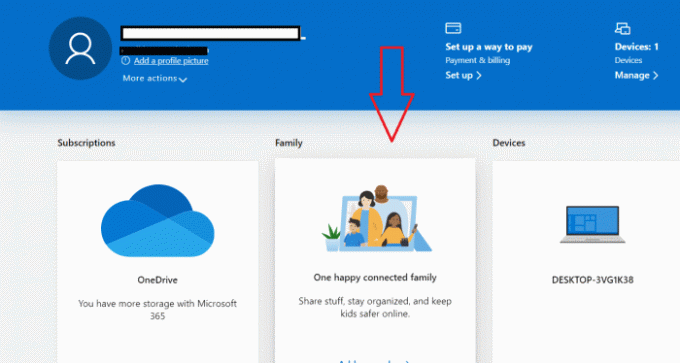
5. Ezzel megnyílik a családi szakasza. Most kattintson a Családi csoport létrehozása gombra.
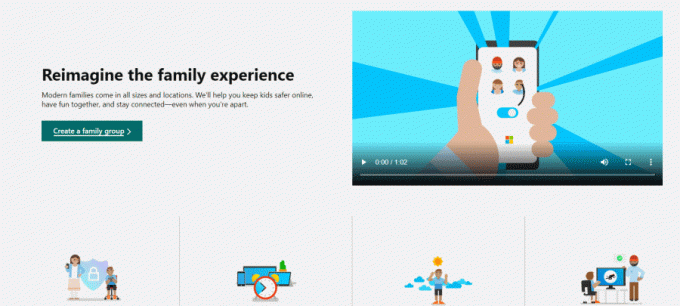
6. Ez új képernyőt nyit meg. Ezen a képernyőn válassza a Tag lehetőséget, és adja meg gyermeke Microsoft-fiókjának címét. Ne feledje, ha azt szeretné, hogy valaki más irányítsa gyermeke tevékenységét, akkor adja meg a Microsoft-fiók címét a Szervező lehetőség kiválasztásával.
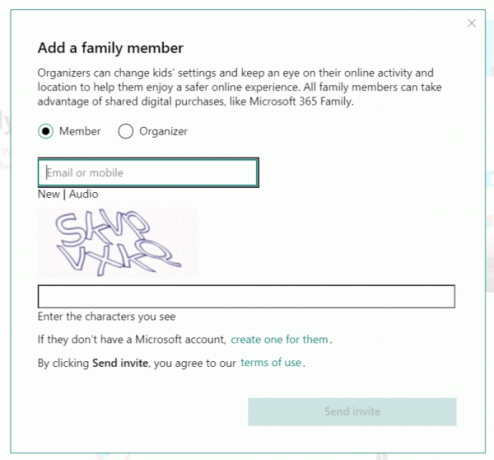
7. Miután megadta gyermeke fiókját, kattintson a Meghívó küldése gombra. Ez meghívót küld a gyermekei fiókjára.
8. Most, hogy ellenőrizhesse gyermeke tevékenységét, gyermekének el kell fogadnia azt, amelyet a Microsoft-fiókjában küld.
Ha gyermekének nincs Microsoft-fiókja, akkor hozzon létre egy újat, és küldjön meghívót arra a címre. Most meg kell jegyezni, hogy a Microsoft kis, 0,50 dolláros díjat számít fel személyazonosságának igazolásáért. Erre azért van szükség, hogy gyermeke magánélete biztonságban maradjon.
Miután mindent befejezett és elfogadta a meghívót, konfigurálhatja az összes szülői felügyeletet.
Különböző szülői felügyelet beállítása
Így fog kinézni gyermeke fiókjának képernyője. Innen ellenőrizheti a gyermeke által végzett összes tevékenységet és műveletet az interneten. Részletes betekintést nyújt mindenbe. Ezen az oldalon beállíthatja az összes vezérlőt. Itt számos lehetőség közül választhat a következő dolgokra:
- Ellenőrizze a napi tevékenységüket. Eközben az alábbiakról szóló jelentést e-mail címére is megkaphatja.

- Korlátozza képernyő-idejét azzal, hogy beállítja, mennyi időt tölthetnek az eszközükön az adott napokon. Testreszabhatja minden nap idejét. Sőt, egy bizonyos napon letilthatja az eszközhöz való hozzáférésüket is. Amint az az alábbi képen látható.
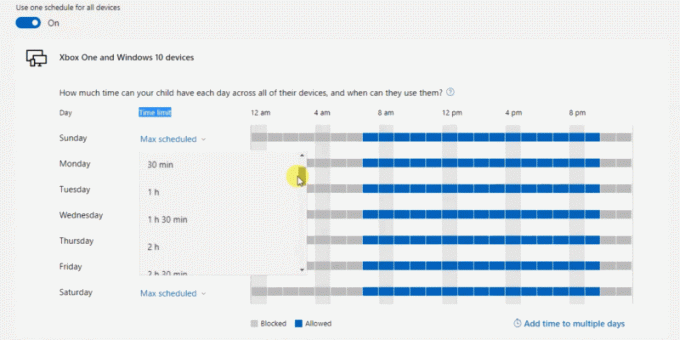
- Egyes alkalmazásokat az Alkalmazáskorlátozások szakaszban korlátozhat. Itt különféle alkalmazásokat talál, és korlátozhatja őket, mivel az ablak néhány szoftverét láthatja az alábbi képen.

- A tartalomkorlátozási oldal lehetővé teszi bizonyos tartalmak és webhelyek korlátozását. Engedélyezhet néhány weboldalt, és blokkolhat néhány webhelyet is. Íme néhány további szolgáltatás, amelyek szintén elérhetők. Mint például, blokkolhatja a nem megfelelő webhelyeket az eszközükről. Bizonyos weboldalak letiltása után nem férhetnek hozzá.
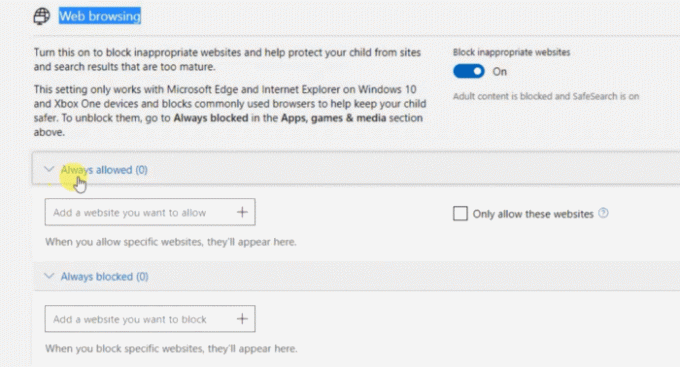
- A Kiadások részben adhat pénzt gyermeke számlájára. Ezenkívül korlátozhatja a kiadásaikat is.
- A Microsoft szülői felügyeletének egyik fő jellemzője, hogy nyomon követheti gyermeke tartózkodási helyét Keresse meg a gyermekét részt, bár gyermekének rendelkeznie kell egy Android telefonnal, amelybe a Microsoft Launcher telepítve van.
Következtetés
Ezért befejezzük ezt a cikket a Microsoft Family Accountról és annak telepítési útmutatójáról. Ebben a cikkben megismerhettük a Microsoft szülői felügyeletét és annak sok csodálatos tulajdonságát. Emellett megemlítettük a szülői fiók létrehozásának folyamatát is.
A cikk elolvasásával megjósolhatja a Microsoft szülői felügyeletének előnyeit, mivel ez segít a gyermek tevékenységének irányításában. Ez segít abban is, hogy figyelemmel kísérje, mit böngésznek vagy használnak. Csak olvassa el ezeket az utasításokat. Végül azt akarjuk mondani, hogy ez egy nagyon hasznos funkció. Reméljük, hogy szerette olvasni. Köszönöm, kedves olvasó.
A szerkesztő választása:
- Hogyan javítható, ha a Microsoft Word nem válaszol?
- Állandó statikus zaj a Windows 10 rendszerben: Hogyan javítható?
- Hogyan lehet megváltoztatni a rendszerindító logót Windows 10 rendszeren
- Módosítsa a Cortana alapértelmezett keresőmotorját
- A Forge Installer hiba elhárítása: Nem sikerült letölteni ezeket a könyvtárakat
Rahul informatikus hallgató, aki hatalmas érdeklődést mutat a technika és a kriptovaluta témák iránt. Időjének nagy részét vagy írással, vagy zenehallgatással tölti, vagy nem látott helyeken utazik. Úgy véli, hogy a csokoládé megoldás minden problémájára. Az élet megtörténik, és a kávé segít.



